
Όταν χρειάζεται να εκτυπώσετε μια ετικέτα για να προετοιμάσετε μια αποστολή ή να εκδώσετε ορισμένα έγγραφα για μια σημαντική συνάντηση, το να διαπιστώσετε ότι ο συνήθως αξιόπιστος εκτυπωτής σας είναι εκτός σύνδεσης μπορεί να είναι απίστευτα απογοητευτικό. Συχνά εκτυπώνετε κάτι επειδή πρέπει να αποσταλεί ή να μεταφερθεί κάπου. Όταν προκύψουν προβλήματα, καθυστερείτε και χρειάζεστε μια γρήγορη λύση.
Περιεχόμενα
- Η καθολική λύση
- Ποιος εκτυπωτής επιλέγεται;
- Διαγράψτε την ουρά εκτύπωσης
- Ελέγξτε τη σύνδεση Wi-Fi ή καλωδίου
- Όταν όλα τα άλλα αποτυγχάνουν
- Ελαττωματικός εκτυπωτής;
Ακόμα και οι καλύτεροι εκτυπωτές μπορεί να αντιμετωπίσει προβλήματα περιστασιακά. Ας δούμε μερικά κοινά προβλήματα εκτυπωτή και πώς μπορείτε να τον επαναφέρετε ξανά στο διαδίκτυο.
Προτεινόμενα βίντεο
Η καθολική λύση
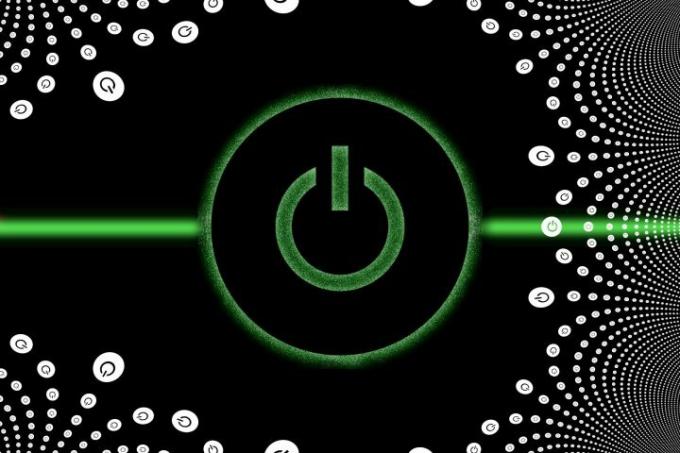
Ακούγεται πολύ απλό για να λειτουργήσει πραγματικά, αλλά μια καθολική λύση σε πολλά προβλήματα είναι η επανεκκίνηση του υπολογιστή σας. Είναι καλή ιδέα να επαναφέρετε και τον εκτυπωτή. Αυτό γίνεται απενεργοποιώντας τον εκτυπωτή, περιμένοντας τριάντα δευτερόλεπτα για να εκφορτιστούν οι πυκνωτές, ώστε να σταματήσει να ρέει όλο το ηλεκτρικό ρεύμα και μετά ενεργοποιώντας ξανά τον εκτυπωτή.
Σχετίζεται με
- Τα πιο συνηθισμένα προβλήματα του Microsoft Teams και πώς να τα διορθώσετε
- Το Wi-Fi δεν λειτουργεί; Πώς να διορθώσετε τα πιο συνηθισμένα προβλήματα
- Τα πιο συνηθισμένα προβλήματα Chromebook και πώς να τα διορθώσετε
Μετά από μια πλήρη επαναφορά του υπολογιστή και του εκτυπωτή, αφήστε του άλλο ένα λεπτό για να επανασυνδεθεί το Wi-Fi και, στη συνέχεια, δοκιμάστε να εκτυπώσετε ξανά. Τα γκρέμλιν που έσπερναν τον όλεθρο μπορεί να εξαφανιστούν με αυτή τη γρήγορη λύση. Εάν αυτό δεν βοηθήσει, έχουμε περισσότερες συμβουλές που μπορεί να σας βοηθήσουν.
Ποιος εκτυπωτής επιλέγεται;
Εάν είστε κάτοχος πολλών εκτυπωτών, το έγγραφό σας μπορεί να έχει εκτυπωθεί αλλά πήγε σε λάθος εκτυπωτή. Ακόμα κι αν έχετε μόνο έναν φυσικό εκτυπωτή, ένας εικονικός εκτυπωτής που αποθηκεύει έγγραφα σε μορφή PDF μπορεί να οριστεί ως προεπιλογή.
Στα Windows, πραγματοποιήστε αναζήτηση στις Ρυθμίσεις για "εκτυπωτής" και, στη συνέχεια, ελέγξτε εάν ένας εκτυπωτής στη λίστα έχει τη λέξη Προκαθορισμένο κάτω και σε γκρι κείμενο. Εάν ναι, μπορεί να ήταν εκεί που πήγε η εργασία εκτύπωσης. Μπορείτε να αλλάξετε την προεπιλογή ή να αλλάξετε έναν διακόπτη στις ρυθμίσεις του εκτυπωτή για να επιτρέψετε στα Windows να τον επιλέξουν για εσάς.
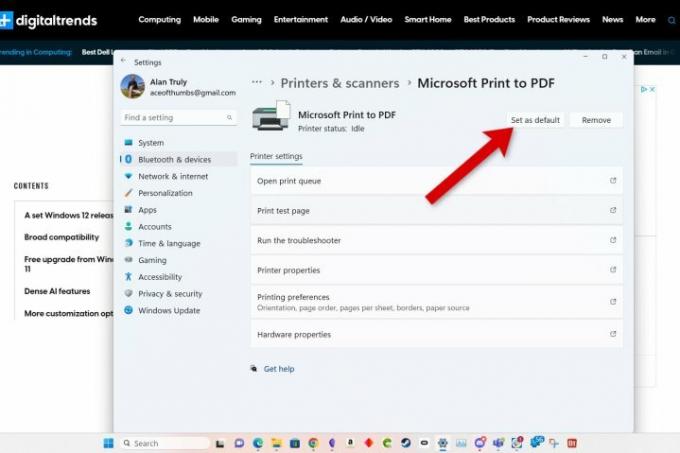
Μπορείτε να επιλέξετε μη αυτόματα τον προορισμό στο παράθυρο διαλόγου εκτύπωσης συστήματος. Ορισμένες εφαρμογές έχουν τα δικά τους στοιχεία ελέγχου που ενδέχεται να μην κάνουν σαφή τον προορισμό.
Το Mac έχει επίσης μια προεπιλογή και καλύπτουμε πώς να ορίσετε τον προεπιλεγμένο εκτυπωτή για Windows και Mac σε έναν ξεχωριστό οδηγό με πολλά στιγμιότυπα οθόνης για εύκολη κατανόηση.
Διαγράψτε την ουρά εκτύπωσης
Εάν μια συγκεκριμένη εργασία εκτύπωσης είχε κάποιο πρόβλημα, ίσως μπορέσετε να το αποφράξετε εκκαθαρίζοντας την ουρά εκτύπωσης, μια λίστα αρχείων που παρατάσσονται στον υπολογιστή και περιμένουν τη σειρά τους για αποστολή στον εκτυπωτή.
Για να δείτε τα έγγραφα στην ουρά, επιλέξτε τον εκτυπωτή στις ρυθμίσεις και, στη συνέχεια, κάντε κλικ στο Άνοιγμα ουράς εκτύπωσης κουμπί. Εάν ένα συγκεκριμένο αρχείο εμποδίζει την εκτύπωση, ενδέχεται να δείτε πολλά αντίγραφα αυτού του εγγράφου και άλλα που έχουν μπλοκαριστεί πίσω από αυτό.
Για να καθαρίσετε την ουρά, επιλέξτε τις τρεις τελείες επάνω δεξιά και επιλέξτε Ακύρωση όλων.
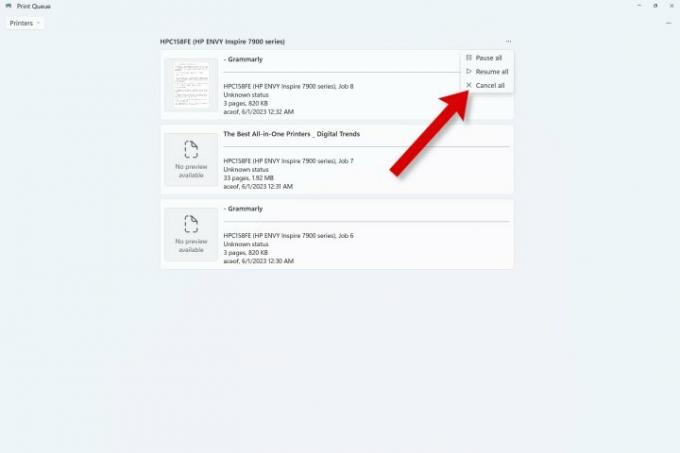
Σε Mac, η διαδικασία είναι παρόμοια, αλλά ξεκινάτε από τις Ρυθμίσεις συστήματος.
Ελέγξτε τη σύνδεση Wi-Fi ή καλωδίου
Εάν συνδέεστε στον εκτυπωτή σας ασύρματα, το πρόβλημα μπορεί να σχετίζεται με το Wi-Fi σας. Ορισμένοι εκτυπωτές απαιτούν ο υπολογιστής ή το τηλέφωνό σας να είναι στο ίδιο δίκτυο Wi-Fi με τον εκτυπωτή. Εάν ο δρομολογητής σας έχει πολλά δίκτυα, δοκιμάστε να συνδεθείτε στα άλλα. Ο εκτυπωτής μπορεί να αποκρίνεται μετά από αυτήν την απλή αλλαγή.
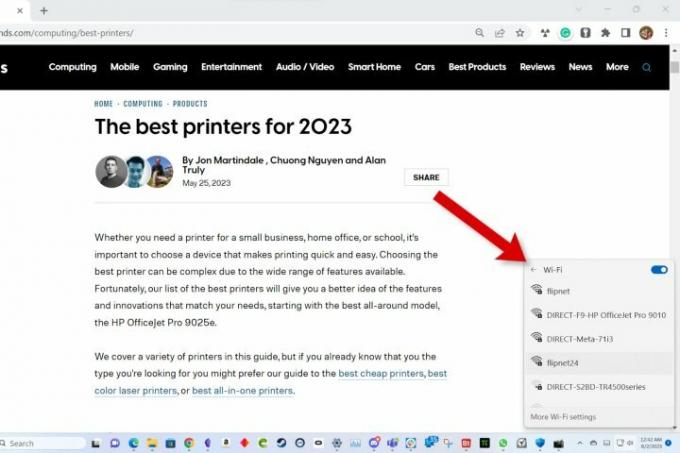
Εάν χρησιμοποιείτε USB ή Καλώδιο Ethernet για να συνδέσετε τον εκτυπωτή σας, μπορεί να έχει αποσυνδεθεί. Μια γρήγορη ματιά στο πίσω μέρος ή στο πλάι του εκτυπωτή και του υπολογιστή μπορεί να επαληθεύσει εάν είστε ακόμα συνδεδεμένοι. Εάν κάποιος σκόνταψε πρόσφατα πάνω από το καλώδιο του εκτυπωτή, υπάρχει επίσης πιθανότητα να έχει καταστραφεί το καλώδιο. Ενδέχεται να απαιτείται νέο καλώδιο USB ή Ethernet.
Όταν όλα τα άλλα αποτυγχάνουν
Τα Windows διαθέτουν έναν οδηγό αντιμετώπισης προβλημάτων που μπορεί να σας καθοδηγήσει σε ορισμένες λύσεις. Θα σας προτείνει να ορίσετε τον μη λειτουργικό εκτυπωτή σας ως προεπιλογή. Μπορείτε να παραλείψετε αυτό το βήμα αν πιστεύετε ότι δεν είναι αυτό το πρόβλημα.
Το εργαλείο αντιμετώπισης προβλημάτων επιχειρεί να ελέγξει εάν ο εκτυπωτής χρειάζεται περισσότερο χαρτί, μελάνι ή τόνερ, εάν υπάρχει εμπλοκή χαρτιού και εάν είναι απενεργοποιημένος. Εάν τα Windows εντοπίσουν κάποιο πρόβλημα, ίσως μπορέσετε να συνδέσετε τον εκτυπωτή σας εύκολα στο διαδίκτυο διορθώνοντας αυτά τα ζητήματα.
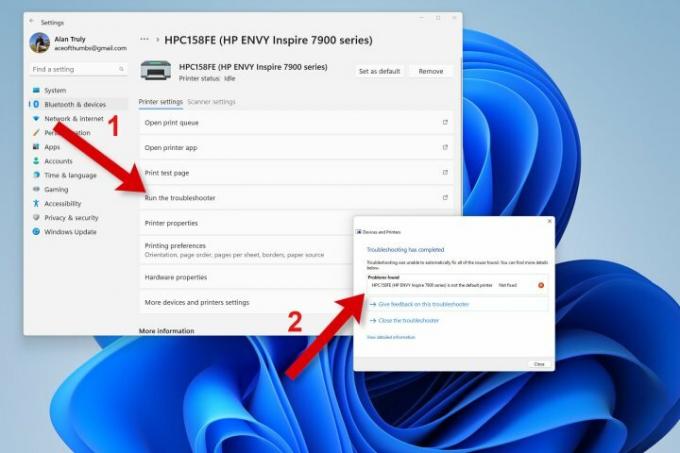
Δυστυχώς, τα αποτελέσματα δεν είναι πάντα ακριβή. Εάν δεν εντοπιστούν προβλήματα, είναι καλύτερο να μεταβείτε στον εκτυπωτή και να ελέγξετε μόνοι σας αυτές τις λεπτομέρειες.
Το εργαλείο αντιμετώπισης προβλημάτων εκτυπωτή των Windows είναι καλό στον εντοπισμό όταν απαιτείται νέο πρόγραμμα οδήγησης εκτυπωτή και θα σας καθοδηγήσει στην ενημέρωση του λογισμικού του προγράμματος οδήγησης.
Σε Mac, η τελευταία προσπάθεια επίλυσης προβλημάτων εκτυπωτή είναι η πλήρης επαναφορά του συστήματος εκτύπωσης. Εάν το κάνετε αυτό, θα χρειαστεί να προσθέσετε ξανά όλους τους εκτυπωτές σας.
Ανοίξτε τις Ρυθμίσεις συστήματος και, στη συνέχεια, αναζητήστε εκτυπωτές. Κρατήστε πατημένο το πλήκτρο ελέγχου και κάντε κλικ στη λίστα εκτυπωτών στα δεξιά και, στη συνέχεια, επιλέξτε Επαναφορά συστήματος εκτύπωσης. Αυτό καταργεί όλους τους εκτυπωτές, διαγράφει όλες τις εργασίες εκτύπωσης και διαγράφει όλες τις πληροφορίες του εκτυπωτή, ελπίζουμε να λύσει το πρόβλημα.
Τώρα μπορείτε να προσθέσετε τον εκτυπωτή σας στο Mac και να προσπαθήσετε να εκτυπώσετε ξανά.
Ελαττωματικός εκτυπωτής;
Είναι πιθανό ο εκτυπωτής σας απλά να πέθανε. Αν εσύ αγοράστε τον φθηνότερο διαθέσιμο εκτυπωτή, δεν θα είναι τόσο ανθεκτικό όσο ορισμένα ακριβά μοντέλα. Το να ξοδεύετε λίγο περισσότερο εκ των προτέρων μπορεί να προσφέρει μεγαλύτερη αξία μετά από μερικά χρόνια χρήσης.
Αξίζει να ελέγξετε την εγγύηση του εκτυπωτή σας. Οι περισσότεροι μεγάλοι κατασκευαστές προσφέρουν περιορισμένη εγγύηση ενός έτους για να σας προστατεύσουν. Εάν αγοράσατε ένα λεμόνι που πεθαίνει σε λίγους μήνες, θα πρέπει να πάρετε κάποια αποζημίωση και ενδεχομένως έναν νέο εκτυπωτή. Μεταβείτε στην ενότητα υποστήριξης του ιστότοπου του κατασκευαστή του εκτυπωτή για να λάβετε περαιτέρω βοήθεια.
Συστάσεις των συντακτών
- Πώς η μνήμη GDDR7 θα μπορούσε να λύσει τα προβλήματα VRAM των παιχνιδιών υπολογιστή
- Συνήθη προβλήματα των Windows 11 και πώς να τα διορθώσετε
- Το Framework Laptop 16 είναι επίσημα ο πιο πολυαναμενόμενος φορητός υπολογιστής μου
- Τα πιο συνηθισμένα προβλήματα Slack και πώς να τα διορθώσετε
- Τα πιο συνηθισμένα προβλήματα Zoom και πώς να τα διορθώσετε
Αναβαθμίστε τον τρόπο ζωής σαςΤο Digital Trends βοηθά τους αναγνώστες να παρακολουθούν τον γρήγορο κόσμο της τεχνολογίας με όλα τα τελευταία νέα, διασκεδαστικές κριτικές προϊόντων, διορατικά editorial και μοναδικές κρυφές ματιές.




